راهنمای مشاهده نمرات در اپلیکیشن و پنل زبان آموزی مرکز زبان دیپلما
مشاهده نمرات به صورت آنلاین یکی از خدمات مفید کارآمد مرکز زبان دیپلما است که باعث صرفهجویی در هزینه و وقت زبانآموزان شده است. با وجود این، ممکن است هنوز آشنایی کافی با نحوهی انجام این کار نداشته باشید. در این مطلب به طور مفصل به راههای دسترسی به پنل زبان آموزی مرکز زبان دیپلما و مشاهدهی نمرات میپردازیم.
روش اول: نصب اپلیکیشن مرکز زبان دیپلما
یکی از بهترین راهها برای دسترسی سریع به پنل زبانآموزی و مشاهده نمرات، نصب اپلیکیشن رسمی مرکز زبان دیپلما است. با نصب این اپلیکیشن نه تنها پنل زبانآموزی، بلکه مقالات و ویدیوهای آموزشی و همچنین نمونه آزمونها در اختیار شما خواهند بود.
گوشیهای اندرویدی
برای نصب اپلیکیشن روی گوشیهای اندرویدی کافی است در یکی از فروشگاههای اپلیکیشن ایرانی بازار یا مایکت «دیپلما» را جستجو کنید. برای دانلود مستقیم فایل اپلیکیشن نیز میتوانید دکمهی مربوط به آن در پایین را بزنید. پس از دانلود از حالت zip خارج کرده و فایل apk را نصب کنید.

گوشیهای آیفون
اگر از کاربران گوشیهای اپل هستید میتوانید از دو فروشگاه ایرانی iapps و اناردونی اقدام به دانلود و نصب اپلیکیشن دیپلما کنید. کافی است پس از ورود به فروشگاههای مذکور «دیپلما» را سرچ کنید یا روی دکمههای زیر بزنید.
پس از دانلود و نصب اپلیکیشن وارد آن شوید. توضیح قسمتهای مختلف اپ در اولین اجرا برایتان به نمایش در خواهد آمد. پس از ورود اولین صفحهای که مشاهده میکنید صفحهی اخبار و مقالات است. دو فهرست پیش روی شما خواهد بود. فهرست اول در پاورقی شامل مقالات، ویدیوها، پنل و آزمون است. فهرست دوم با زدن روی دکمهی تعبیه شده در قسمت بالا سمت راست صفحه قابل دسترس خواهد بود.
نحوه ورود به پنل زبان آموزی و مشاهده کارنامه
برای مشاهده کارنامه در نوار پایین اپلیکیشن روی «پنل» بزنید. در صفحهی باز شده روی «ورود به سیستم» بزنید. در صفحهی جدید باید نام کاربری و رمز عبور را وارد کنید. این دو مقدار به صورت پیشفرض برای کلیهی زبانآموزان کد ملی آنها در نظر گرفته شده است. پس از لاگین امکان تغییر رمز عبور را خواهید داشت.
کد ملی خود را در هر دو فیلد وارد کرده و «ورود به سیستم» را لمس کنید.
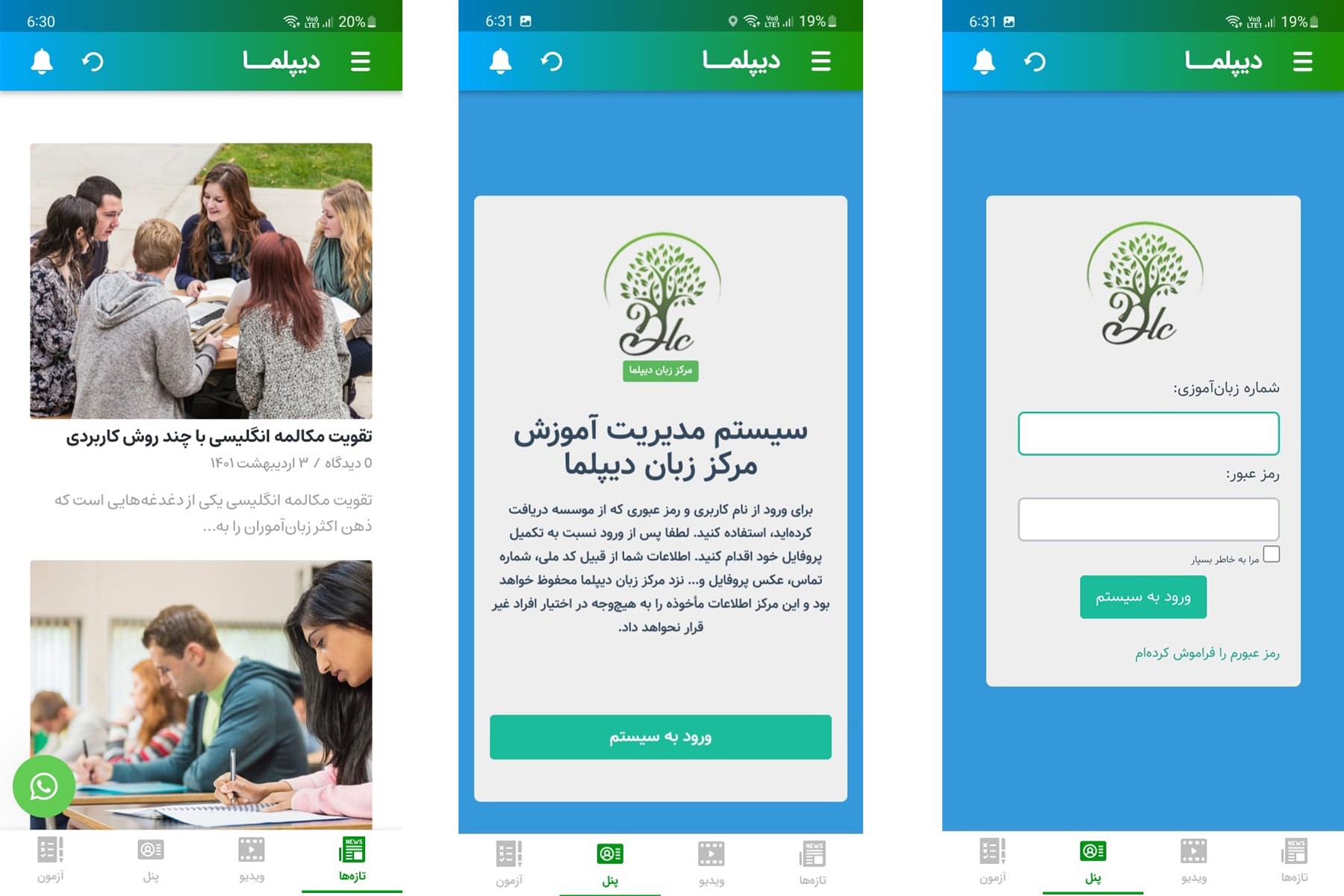
پس از ورود گزینههایی از قبیل برنامه هفتگی، کارنامه، وضعیت حضور و غیاب و… پیش روی شما خواهد بود. برای مشاهده نمرات، کارنامه را لمس کنید. در این قسمت از شما خواسته میشود نظرسنجی مربوط به استاد و میزان رضایت از آموزشگاه را پر کنید. در صورت رضایت کامل بیشترین نمره یعنی ۵ و در صورت رضایت کمتر نمرات پایینتر را انتخاب کرده و روی ثبت امتیازات برای این استاد بزنید.
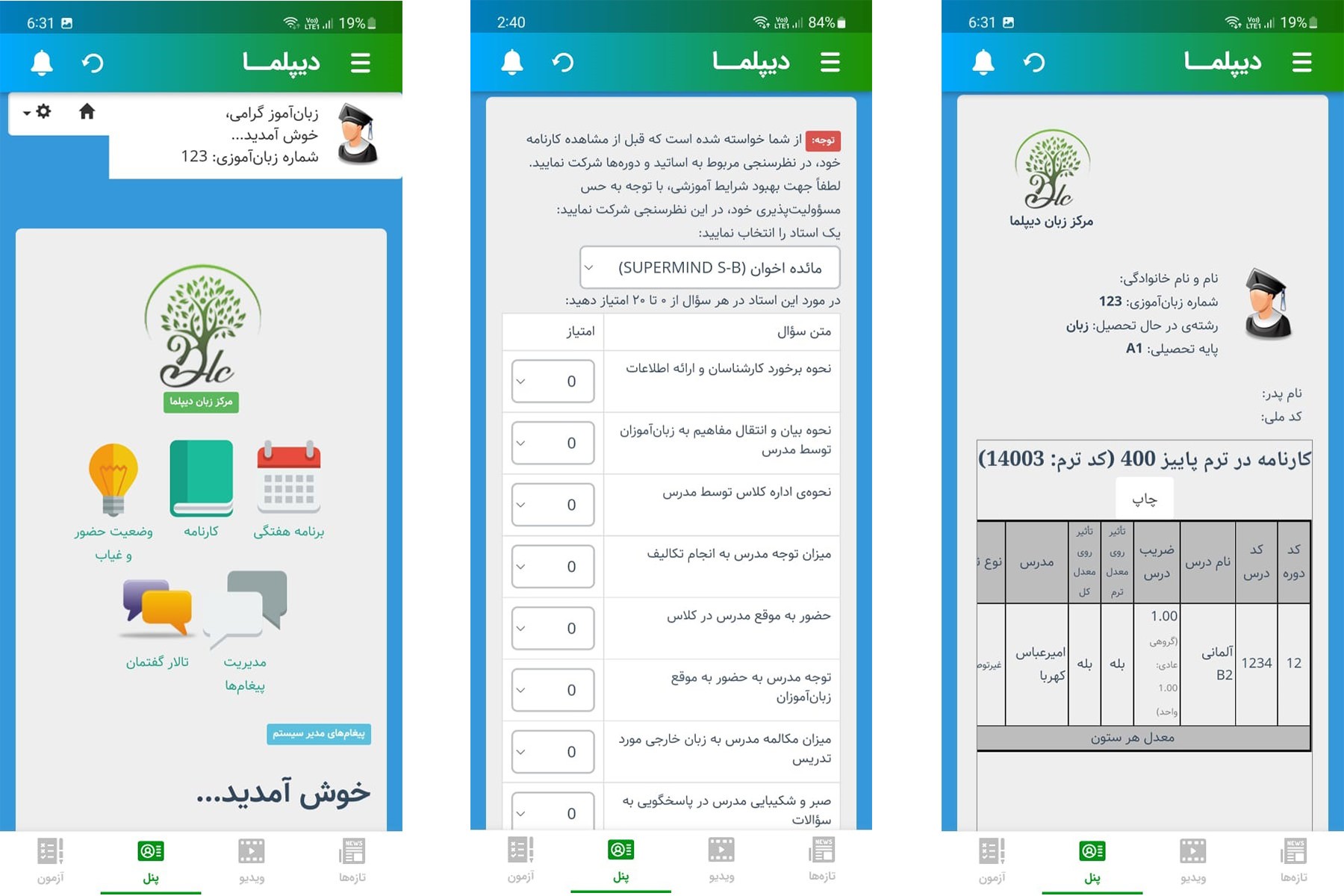
در صفحهی باز شده، اطلاعات کامل دوره، نمرات مستمر، میانترم و پایانی قابل مشاهده خواهند بود. در آخرین ستون کارنامه یعنی بخش امکانات در صورت صلاحدید مدرس، امکان اعتراض به نمره نیز برای شما فراهم خواهد بود.
روش دوم: مشاهده نمرات از طریق سایت
هرچند روش اول به دلیل سهولت مراجعه در دفعات بعد و اطلاع فوری از اخبار مرکز اولویت دارد؛ اما از آنجا که استفاده از اپلیکیشن iOS منوط به خرید اشتراک فروشگاههای ایرانی است، روش دوم را برای سهولت کاربران iOS معرفی میکنیم.
در این روش کافی است به نشانی panel.diplomaa.ir وارد شوید. بسته به مرورگری که استفاده میکنید دکمهی install ممکن است در کنار نوار آدرس یا در منوی مرورگر ظاهر شود. روی آن بزنید تا نسخه PWA اپلیکیشن روی گوشی شما نصب شود. این کار را با کلیهی دیوایسهای مک، ویندوز، iOS و اندروید میتوانید انجام دهید و محدودیتی برای نصب نسخهی PWA وجود ندارد؛ اما مطلع باشید که نسخه PWA فقط برای دسترسی به پنل زبانآموزی است.
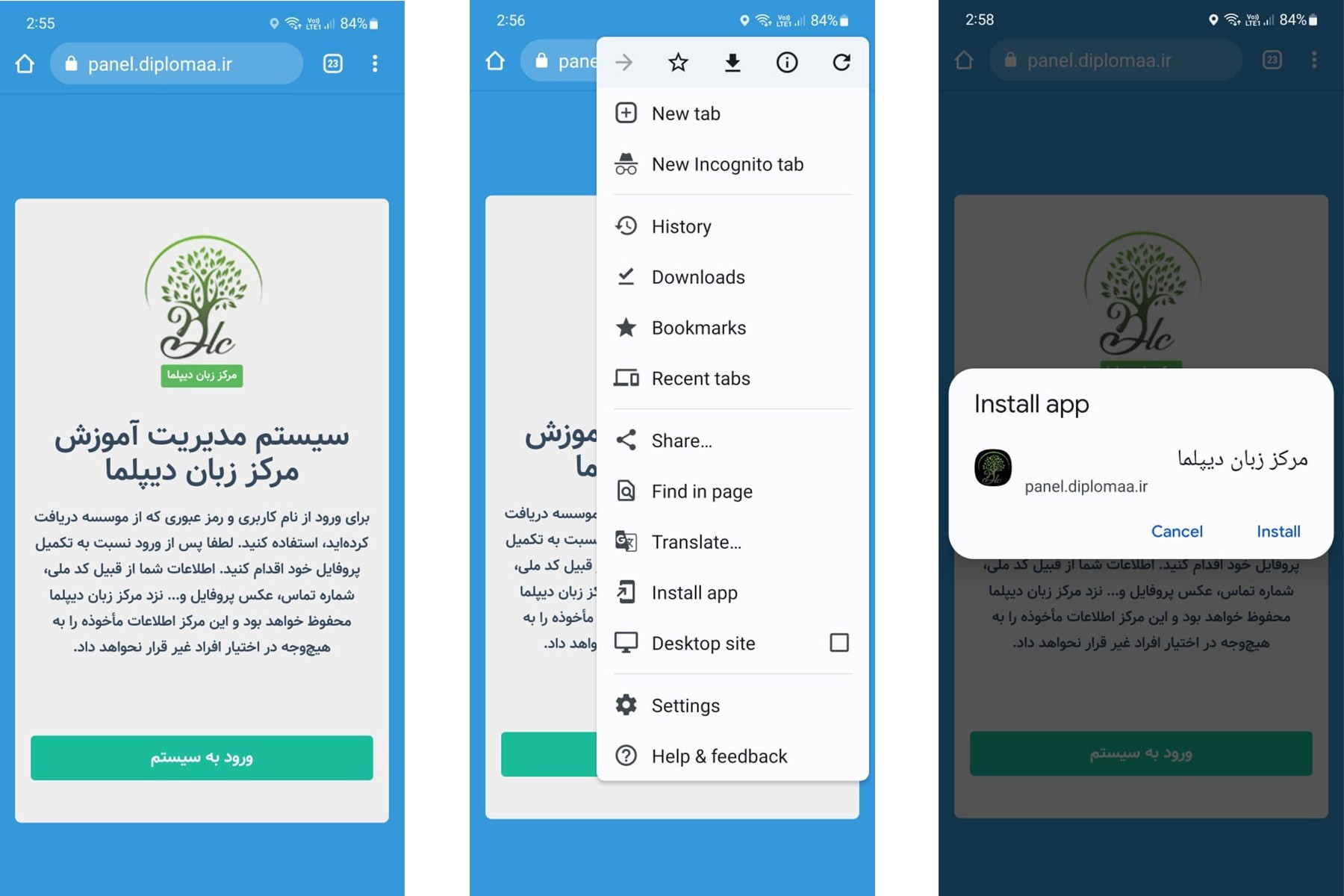
پس از لمس Install برنامه نصب خواهد شد و از صفحهی اصلی دیوایس شما قابل دسترسی خواهد بود. گفتنی است چنانچه مایل به نصب نسخه PWA نباشید، میتوانید روی ورود به سیستم زده و از نسخهی وب استفاده کنید. استفاده از پنل در کلیهی نسخهها برابر بوده و مراحل مشاهدهی نمرات یکسان و مطابق با روش اول است.

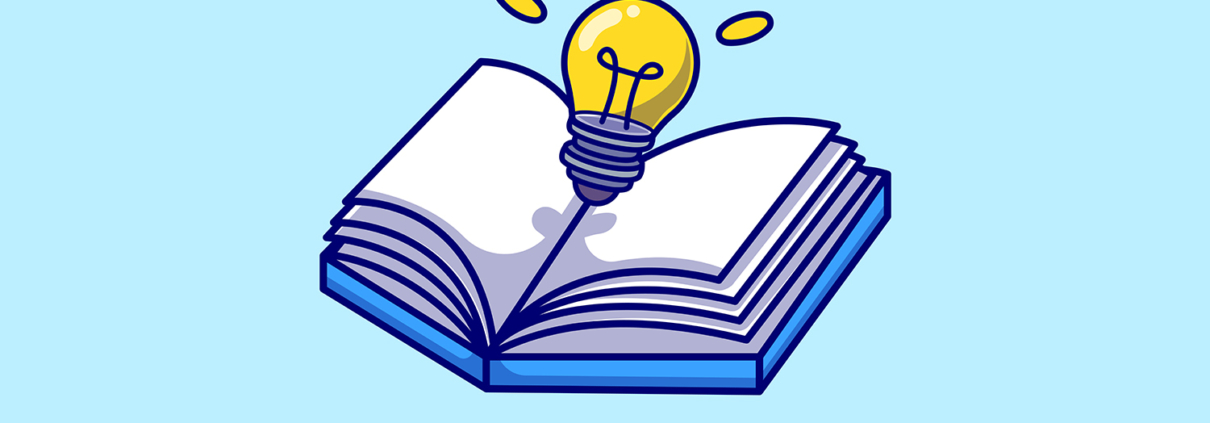



کارنامه گیلدا بهشتی
نتایج فاینال